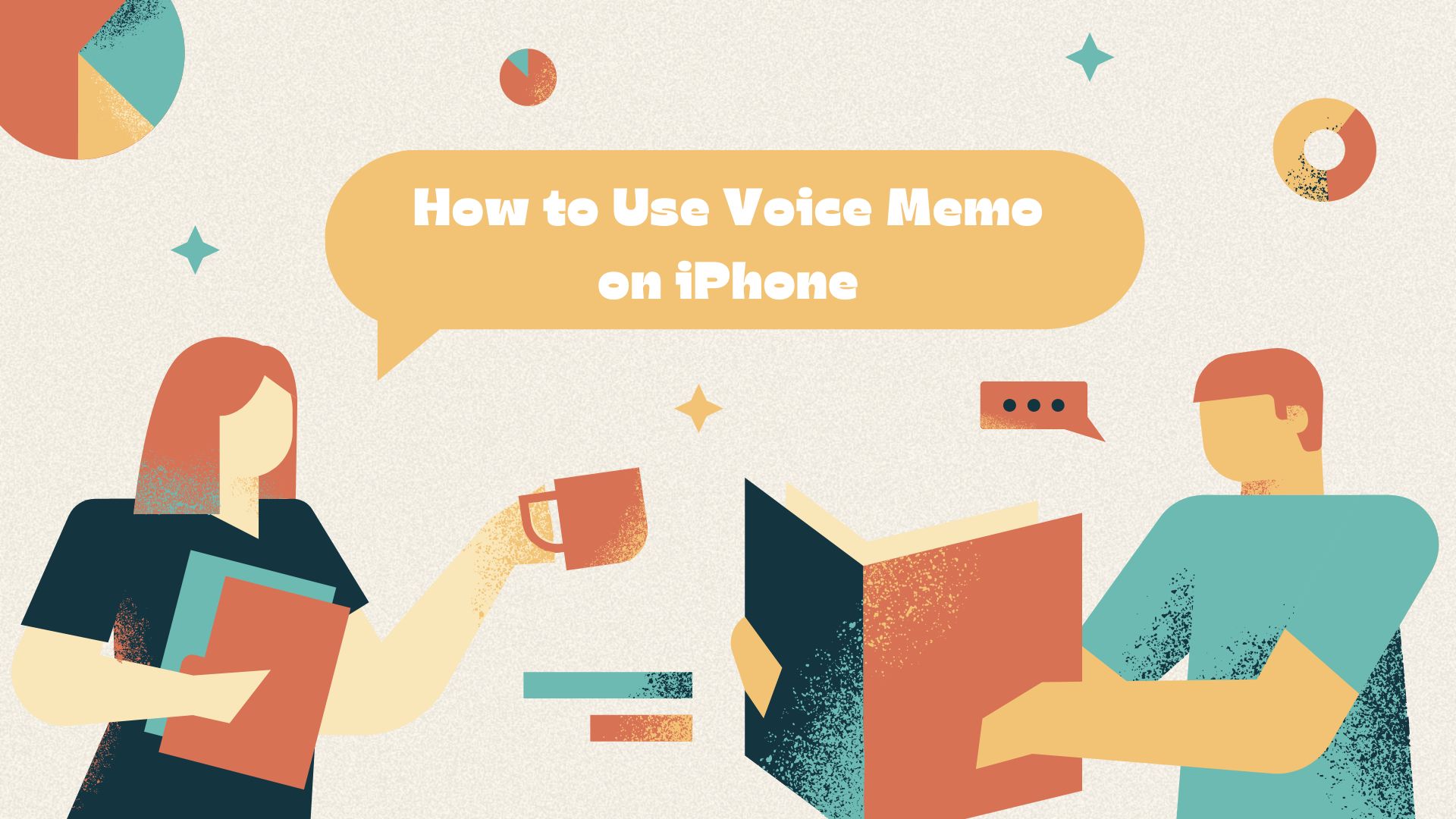Den Stemme-notater app på iPhone har været et go-to-værktøj for Optagelse af lyd i årevis, og med udgivelsen af iOS 18 er den nu mere kraftfuld og alsidig end nogensinde. Uanset om du er Optagelse af forelæsningsnoterAppen er fyldt med funktioner, der hjælper dig med at få arbejdet gjort, dokumentere møder eller bare notere ideer.
I denne blog vil vi undersøge, hvordan man bruger appen Stemmememoer effektivt, fremhæve de nye forbedringer, der er introduceret i iOS 18, og introducere VOMO AIet smart værktøj til at forbedre din lydhåndtering ved at transskribere og opsummere dine optagelser.
Hvad er nyt for stemmememoer i iOS 18?
iOS 18 introducerer en række forbedringer, der gør Voice Memos-appen endnu mere nyttig:
- Forbedret reduktion af baggrundsstøj: Perfekt til optagelse i støjende miljøer som klasseværelser, møder eller caféer.
- Automatisk kategoriseringiOS 18 kan nu mærke dine optagelser baseret på indhold, f.eks. "Foredrag", "Møde" eller "Personlig note", hvilket gør det nemmere at organisere dine lydfiler.
- Direkte tekst fra optagelser: Du kan nu med det samme se dele af din optagelse konverteret til tekst i realtid.
Sådan optager du stemmememoer på iPhone
Det er nemt og ligetil at optage lyd med Voice Memos-appen, uanset om du har brugt den længe eller lige er kommet i gang.
Trin 1: Åbn Voice Memos-appen
- Find appen Voice Memos, som er forudinstalleret på alle iPhones.
Trin 2: Tryk på den røde optageknap
- Tryk på den røde optageknap for at begynde at optage lyd. Hold din iPhone tæt på lydkilden for at få den bedste kvalitet.
Trin 3: Sæt optagelsen på pause eller stop den
- Tryk på den samme knap for at sætte optagelsen på pause eller stoppe den. Din lydfil gemmes automatisk på din liste over optagelser.
Sådan bruger du iOS 18-forbedringer i stemmememoer
Reduktion af baggrundsstøj
Når optagelsen er færdig, kan du trykke på tryllestavsikonet for at forbedre kvaliteten ved at reducere baggrundsstøj. Denne funktion er især nyttig i travle miljøer.
Uddrag af live-transskription
I iOS 18 vises visse dele af din optagelse automatisk som levende tekst, så du hurtigt kan få adgang til den. Det sparer dig tid, når du søger efter vigtige detaljer i en lang optagelse.
Kategorisering og organisering
Dine optagelser bliver nu grupperet og mærket automatisk, hvilket gør det nemmere at finde specifikke filer uden at skulle navngive hver enkelt manuelt.
Sådan redigerer og deler du talememoer
Redigering af dine optagelser
- Åbn din gemte optagelse, og tryk på knappen "Rediger".
- Brug skyderne til at trimme unødvendige dele eller genindspille bestemte sektioner.
- Gem dine ændringer, og din opdaterede optagelse vil erstatte den oprindelige.
Deling af dine optagelser
- Tryk på den optagelse, du vil dele.
- Tryk på delingsikonet (en firkant med en pil opad).
- Vælg din foretrukne delingsmulighed, f.eks. AirDrop, e-mail eller cloud-lagringstjenester som iCloud eller Google Drive.
Tag talememoer til det næste niveau med VOMO AI
Mens iOS 18 har tilføjet nogle fantastiske funktioner til Voice Memos-appen og kombineret den med VOMO AI frigør det fulde potentiale i dine lydoptagelser.
Hvad gør VOMO AI til en game-changer?
- Transskriber enhver lyd med lethed
Med VOMO AI kan du dele dit stemmememo direkte med appen, som transskriberer det til tekst med imponerende nøjagtighed. Uanset om du optager forelæsninger, møder eller personlige noter, er transskriptionsprocessen problemfri.
- Smarte noter til opsummeret indhold
Når din lyd er transskriberet, genererer VOMO AI Smarte noter-en opsummeret version af din optagelse, der fremhæver de mest kritiske punkter.
- Spørg AI om dybere indsigt
Brug VOMO AI'er Spørg AI funktion til at stille spørgsmål direkte om din transskription. For eksempel:
- "Hvad er det vigtigste at tage med sig fra denne forelæsning?"
- "Sammenfat handlingspunkterne fra dette møde."
- Understøttelse af over 50 sprog
Har du brug for at arbejde med optagelser på flere sprog? VOMO AI understøtter transskription på over 50 sprog, hvilket gør den ideel til studerende, fagfolk og globale teams.
- Cloud-baseret adgang
Alle dine lydoptagelser, udskrifter og Smart Notes opbevares sikkert i skyen, så du kan få adgang til dem når som helst og hvor som helst.
- Hjælp til sprogindlæring
Studerende, der lærer nye sprog, kan bruge VOMO AI til at optage deres øvesessioner, generere transskriptioner og gennemgå Smart Notes for at forbedre frasering og ordforrådsudvikling.
Sådan bruger du VOMO AI med stemmememoer
- Optag i talememoer: Åbn Voice Memos-appen, optag din lyd, og gem filen.
- Del til VOMO AI: Vælg lydfilen, og brug delingsmuligheden til at sende den til VOMO AI.
- Transskribering og opsummering: Lad VOMO AI transskribere lyden og generere smarte noter.
- Stil spørgsmål: Brug Ask AI-funktionen til at få indsigt eller specifikke detaljer fra transskriptionen.
Afsluttende tanker
Voice Memos-appen i iOS 18 har fået en række nye funktioner, som gør den til et endnu bedre værktøj til at optage og håndtere lyd. Men for dem, der ønsker at gå videre end blot at optage og udforske Lyd til tekst, tale til tekstVOMO AI er den perfekte følgesvend til transskription, opsummering og analyse. Udnyttelse af avanceret AI-modellerVOMO AI forvandler din Stemmememoer, Diktat, video til tekstog endda YouTube-udskrifter til klare, organiserede Noter fra AI-møde-og hjælper dig med at få mere værdi ud af hver eneste optagelse.
Er du klar til at få mest muligt ud af dine talememoer? Prøv VOMO AI i dag og oplev ubesværet transskription og smartere notetagning!